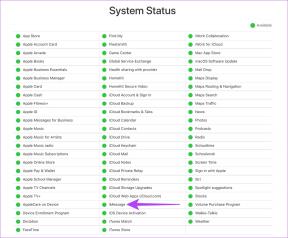Pataisyti „Active Directory“ domeno valdikliu Nepavyko susisiekti
Įvairios / / November 28, 2021
Ar susidūrėte su „Nepavyko susisiekti su domeno „Active Directory“ domeno valdikliu' klaida? Dauguma vartotojų susiduria su šia problema, kai nori į tam tikrą domeną įtraukti kitą „Windows“ darbo stotį. Ši problema iš esmės kyla, kai į domeną norite įtraukti kitą Windows darbo stotį. Jei išanalizuosime jos priežastis, galime daryti išvadą, kad yra dvi pagrindinės šios klaidos priežastys – netinkama DNS konfigūracija ir DNS gedimas. Ar galime išspręsti šią problemą? Taip, yra būdų, kaip ištaisyti šią klaidą ir pridėti kitą Windows darbo stotys į domeną.

Norėdami pridėti kitas „Windows“ darbo vietas, turite atlikti toliau nurodytus veiksmus.
1. Dešiniuoju pelės mygtuku spustelėkite šį kompiuterį ir pasirinkite Savybės atidaryti Sistemos ypatybės.

2. Atsidarys sistemos ypatybių langas. Spustelėkite Pakeisti nustatymus dešiniajame kampe po kompiuterio pavadinimą, domeną ir darbo grupės nustatymus.
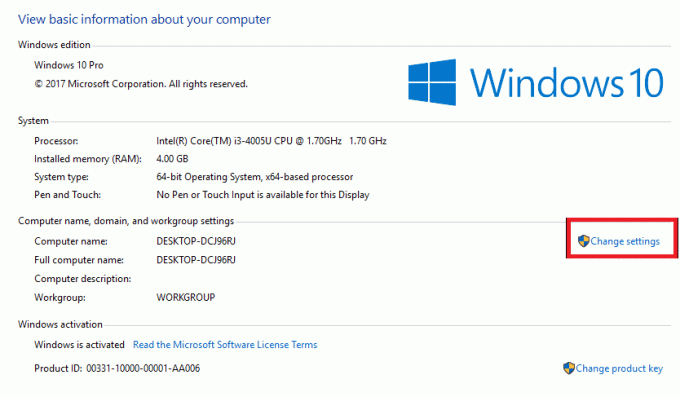
3. Pasirodys naujos sistemos ypatybės. Spustelėkite Keisti mygtuką, kaip parodyta žemiau:
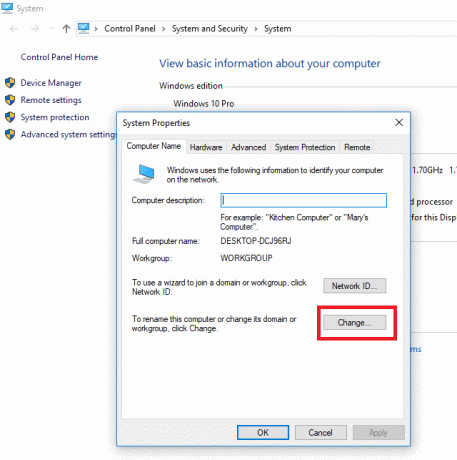
4. Tada spustelėkite domeno parinktį
Pridėkite domeno pavadinimą prisijungti ir spustelėti Gerai. Kai spustelėsite Gerai, pamatysite šią klaidą:„Nepavyko susisiekti su „Active Directory“ domeno valdikliu (AD DC), skirta domenui „123xyz.com“.

Šiame skyriuje mes išsamiai aptarsime šios klaidos veiksnius:
- klaidinga DNS konfigūracija: Pagrindinė šios klaidos priežastis yra klaidinga DNS konfigūracija. Tačiau gera žinia ta, kad ją galima lengvai iš naujo sukonfigūruoti, kad galėtumėte ištaisyti šią klaidą.
- DNS paslaugos: Kita pagrindinė šios klaidos priežastis gali būti netinkamai veikiančios DNS paslaugos. Yra šios problemos sprendimas, tiesiog paleiskite paslaugas iš naujo.
Turinys
- Ištaisyti klaidą „Active Directory“ domeno valdikliu nepavyko susisiekti
- 1 būdas: pridėkite naują DNS konfigūraciją
- 2 būdas: iš naujo paleiskite DNS paslaugą
- 3 būdas: prisijunkite naudodami „Windows“ nustatymus
Ištaisyti klaidą „Active Directory“ domeno valdikliu nepavyko susisiekti
Kaip ištaisyti šią klaidą?
Dabar aptarsime įvairius šios klaidos ištaisymo būdus ir susijusius veiksmus. Sužinojome, ką ši klaida reiškia ir kaip ji atsiranda. Dabar sužinosime, kaip ištaisyti šią klaidą.
1 būdas: pridėkite naują DNS konfigūraciją
Kaip pastebėjome, pagrindinis šios klaidos veiksnys yra DNS konfigūracija, todėl jei pridėsime naują DNS, tai gali išspręsti mūsų problemą. Norėdami tai padaryti, pirmiausia turite prisijungti prie sistemos, per kurią norite pridėti kitą darbo stotį. Po to turite atitinkamai atlikti toliau nurodytus veiksmus.
1. Viduje konors Meniu Pradėti paieška juostos tipą ir ieškokite valdymo skydelio, tada spustelėkite Kontrolės skydelis iš paieškos rezultato.

2. Eikite į Tinklas ir internetas tada spustelėkite Tinklo ir dalinimosi centras atidaryti.

3. Spustelėkite Tinklas naudojate „WiFi“ arba „Ethernet“.

4. A Būsenos ypatybės atsidarys iššokantis langas, spustelėkite Savybės variantas.

5. Pasirinkite 4 interneto protokolo versija (TCP/IPv4) iš sąrašo ir spustelėkite Savybės.

6. Interneto protokolo 4 versijos (TCP/IPv4) ypatybių lange spustelėkite Išplėstinė mygtuką.

7. Perjungti į DNS skirtuką ir įveskite Jūsų domeno IP adresas valdiklis serverio adreso langelis kaip parodyta žemiau. Spustelėkite Papildyti tada bakstelėkite Gerai mygtuką.
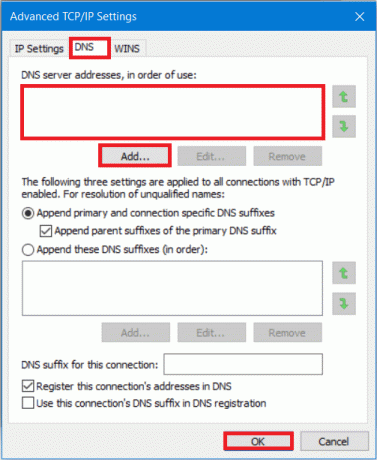
8. Uždarykite visus langus ir paleiskite sistemą iš naujo.
Dabar dar kartą pabandykite pridėti kitą „Windows“ darbo stotį, ji gali veikti.
Taip pat skaitykite:Pataisykite DLL nerasta arba trūkstamą „Windows“ kompiuteryje
2 būdas: iš naujo paleiskite DNS paslaugą
Jei aukščiau pateiktas metodas nepadėjo išspręsti klaidos „Active Directory“ domeno valdiklio nepavyko susisiekti, tai gali
Jei aukščiau pateiktas metodas nepadėjo pašalinti klaidos, gali būti, kad klaidos priežastis nebuvo klaidinga DNS konfigūracija. Kita problema gali būti DNS paslaugos gedimas. Pastebėta, kad kai kurie vartotojai patiria šią klaidą dėl DNS paslaugos netinkamai veikiančios jūsų sistemoje. Vėlgi, mes taip pat turime šios problemos sprendimą. Sistemingai atlikite nurodytus veiksmus, kad ištaisytumėte klaidą iš naujo paleisdami DNS paslaugą:
1. Paspauskite „Windows“ klavišą + R, kad atidarytumėte „Vykdyti“, tada įveskite „paslaugos.msc“ ir paspauskite Enter.

2. Atsidarys paslaugų langas, suraskite DNS kliento paslauga. Dešiniuoju pelės mygtuku spustelėkite DNS kliente ir pasirinkite Perkrauti.

Pastaba: Jei nerandate iš naujo paleidimo parinkties ir negalite jos paleisti iš naujo šiuo metodu, jums nereikia jaudintis. Jums tereikia atidaryti an padidinta komandų eilutė jūsų sistemoje.
3. Tipas šią komandą ir paspauskite Įveskite:
net stop dnscache

5. Norėdami pradėti iš naujo, įveskite:
tinklo pradžios dnscache
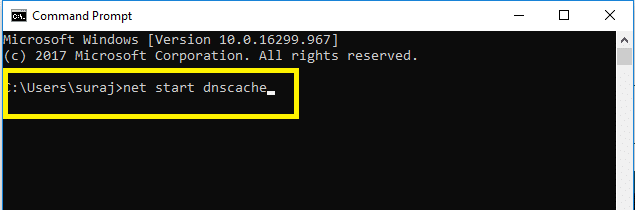
Tokiu būdu galite iš naujo paleisti DNS paslaugą. Atlikę veiksmus pabandykite dar kartą prisijungti prie domeno.
Taip pat skaitykite:„Wi-Fi“ neturi galiojančios IP konfigūracijos klaidos? 10 būdų, kaip tai ištaisyti!
3 būdas: prisijunkite naudodami „Windows“ nustatymus
Jei vis dar sunkiai prisijungiate prie domeno, nesijaudinkite, nes galime prijungti norimą domeną ir pridėti jūsų darbo vietą naudodami „Windows“ nustatymų programą. Paprastai vartotojai savo darbo vietas prijungia prie domeno naudodami sistemos ypatybes. Nepaisant to, galite prisijungti prie domeno atlikdami toliau nurodytus veiksmus:
1. Paspauskite „Windows“ klavišas + I atidaryti Nustatymass, tada spustelėkite Sąskaitos variantas.

2. Spustelėkite „Įeiti į darbą ar mokyklą“ skirtuką kairiajame skydelyje. Bakstelėkite Prisijungti variantas.

3. Atsidarys sąrankos langas, spustelėkite „Prijunkite šį įrenginį prie vietinio „Active Directory“ domeno“ nuoroda apačioje.
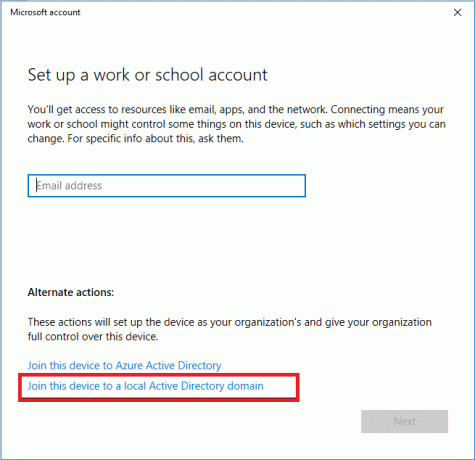
4. Įveskite domeno pavadinimą su .local name (xxx.local) ir išsaugokite šį nustatymą.
5. Kai būsite paraginti, įveskite administratoriaus slaptažodį, tada paleiskite sistemą iš naujo.
Taip pat skaitykite:Kaip nustatyti VPN sistemoje „Windows 10“.
Tikimės, kad pirmiau minėti metodai jums padės ištaisyti klaidą „Active Directory“ domeno valdikliu nepavyko susisiekti. Bet jei vis dar turite klausimų dėl šios pamokos, nedvejodami paklauskite jų komentarų skiltyje.